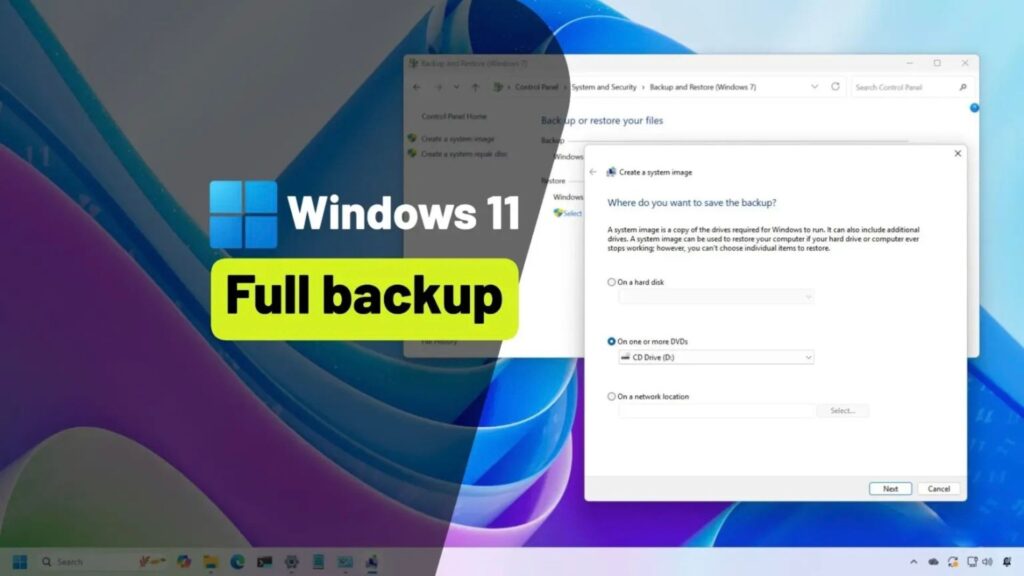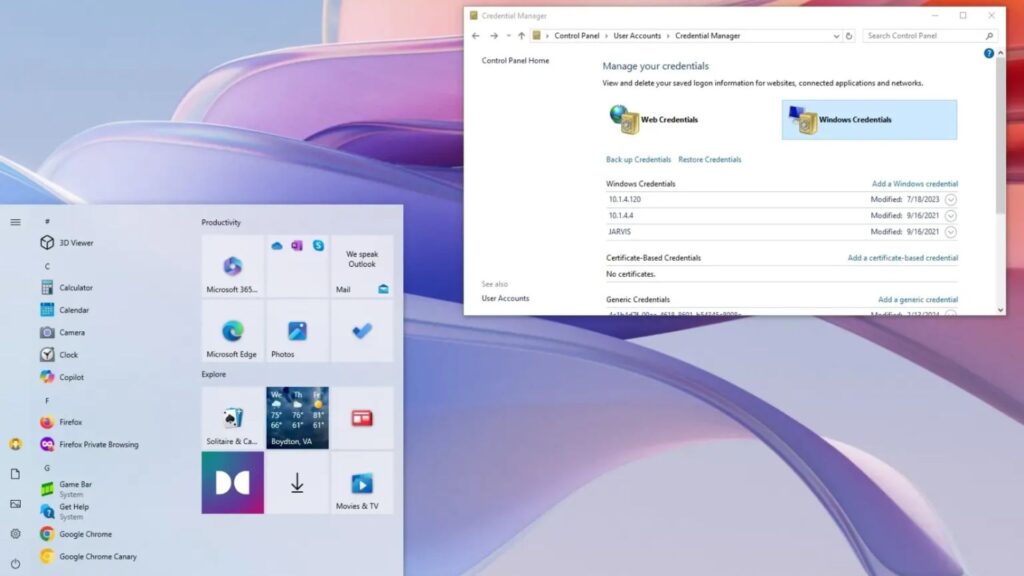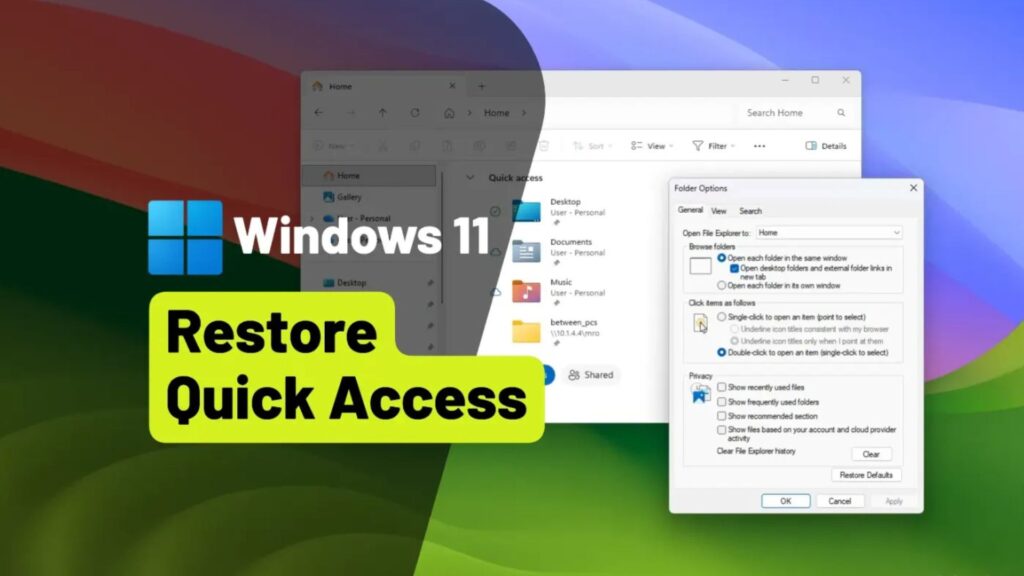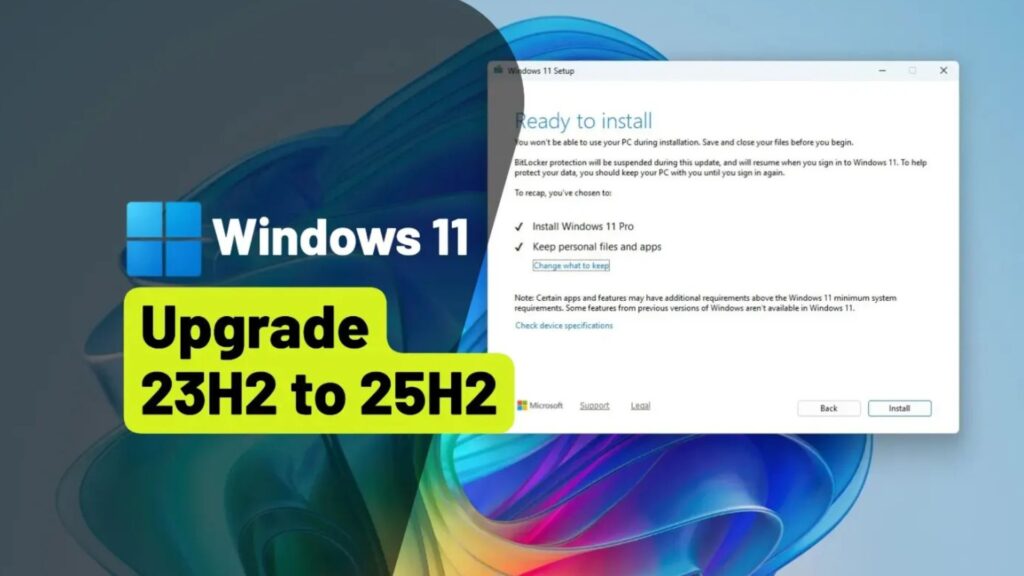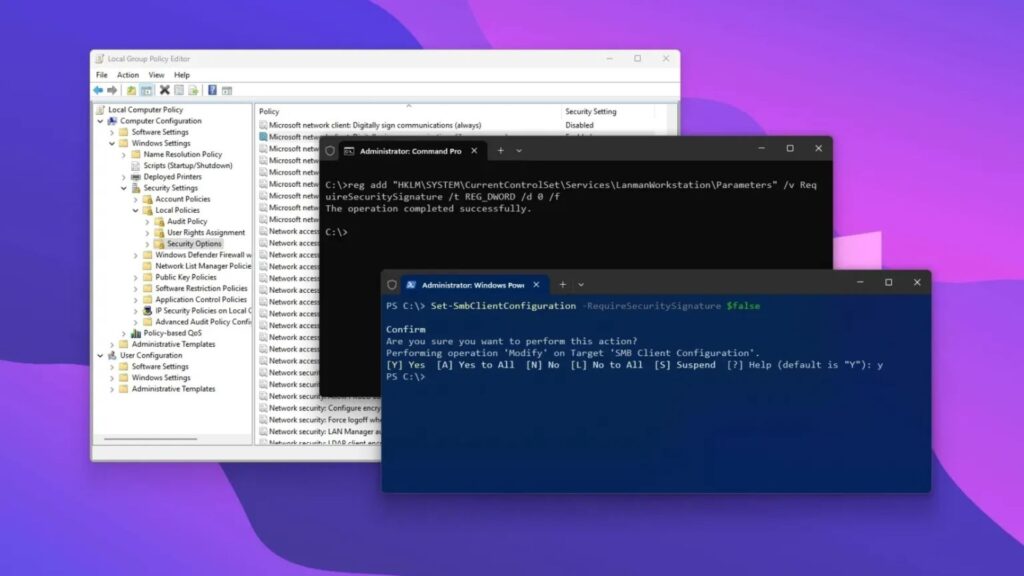Hướng dẫn cách khắc phục lỗi tải xuống từ Microsoft Store trên Windows 11, 10 và PC
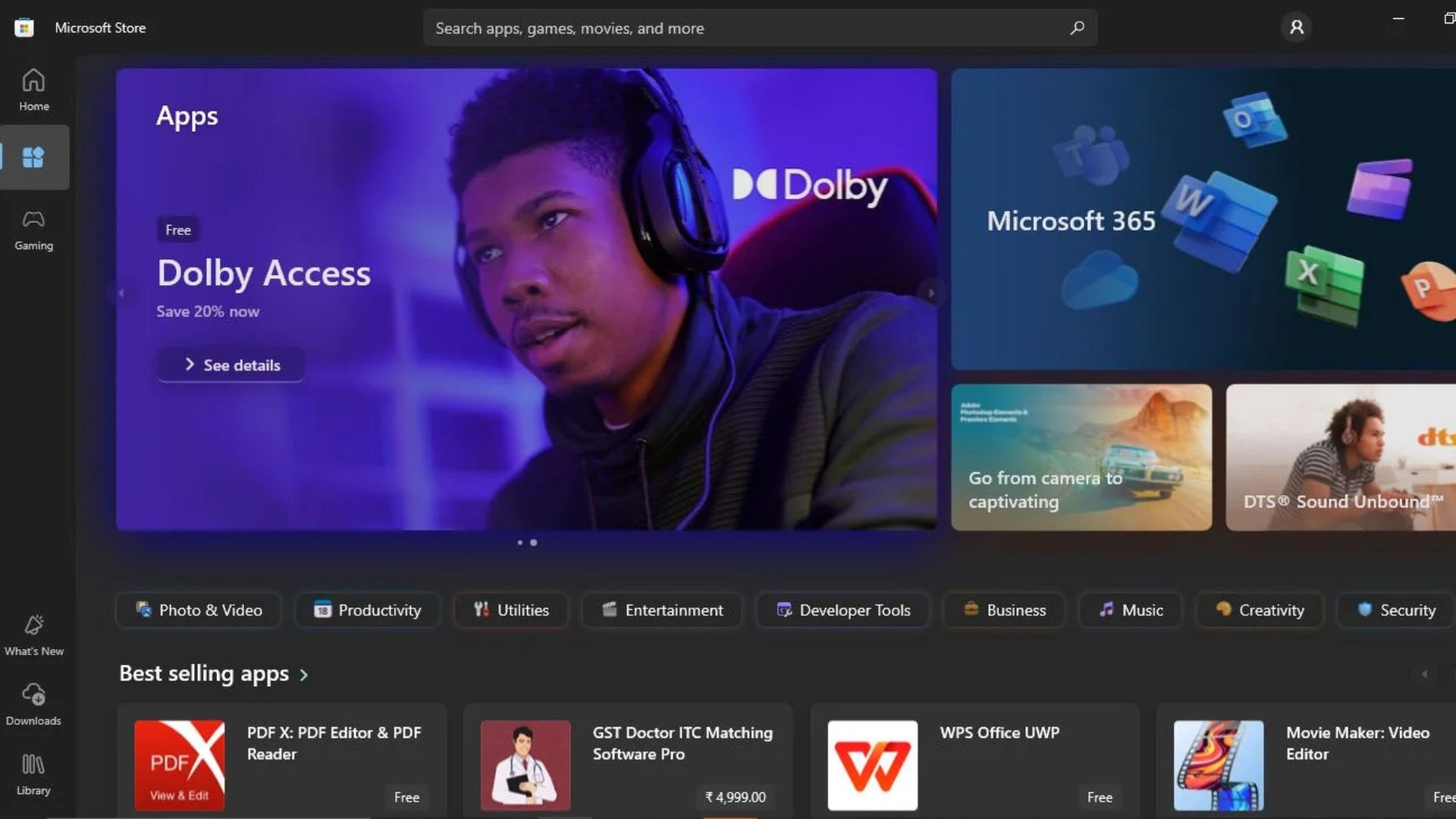
Bạn có hào hứng khi sắp tải xuống một ứng dụng hoặc trò chơi mới không? Bạn mở Microsoft Store, nhấp vào nút tải xuống… nhưng không có gì xảy ra. Hoặc có thể nó bắt đầu rồi đột ngột dừng lại. Đôi khi, những thông báo lạ xuất hiện như “Đã xảy ra lỗi ở phía chúng tôi” hoặc “Hãy thử lại sau.” Điều đó có thể thực sự khó chịu. Nhưng đừng lo lắng—chúng ta sẽ cùng tìm hiểu nguyên nhân và cách khắc phục từng bước một.
Microsoft Store là một phần của Windows. Nó đáng lẽ phải hoạt động tốt. Nhưng đôi khi lại không. Bạn không phải lúc nào cũng biết tại sao. PC của bạn có thể là máy mới. Internet của bạn có thể nhanh. Dù vậy, các bản tải xuống vẫn thất bại. Bạn không biết đó là vấn đề với ứng dụng, Store, hay hệ thống của mình. Đó là lúc hướng dẫn này hữu ích.
Bài viết này sẽ chỉ cho bạn cách khắc phục các sự cố khi tải xuống từ Microsoft Store trên Windows. Chúng ta sẽ đi từng bước. Bạn sẽ biết nguyên nhân gây ra sự cố, những gì cần kiểm tra trước tiên và các cách tốt nhất để giải quyết nó. Ngay cả khi bạn không phải là chuyên gia công nghệ, bạn vẫn có thể làm được. Chỉ cần làm theo.
Xem thêm: Hướng dẫn cách giải phóng dung lượng ổ cứng trên Windows mà không mất dữ liệu
1. Các vấn đề thường gặp khi tải xuống từ Microsoft Store trên Windows
Tại sao lỗi này lại xảy ra? Có nhiều lý do đằng sau các lỗi tải xuống trong Microsoft Store. Một số vấn đề nhỏ và dễ khắc phục. Những vấn đề khác cần nhiều thời gian hơn. Nhưng hầu hết chúng đều phổ biến và có các giải pháp đơn giản.
Dưới đây là tám nguyên nhân thường gặp:
- Kết nối internet yếu hoặc không ổn định: Store cần một kết nối ổn định để tải xuống ứng dụng mượt mà.
- Ngày và giờ sai: Nếu đồng hồ của PC bị sai, Store có thể chặn các bản tải xuống vì lý do bảo mật.
- Chưa đăng nhập: Bạn phải đăng nhập vào tài khoản Microsoft để tải xuống ứng dụng.
- Phiên bản Windows lỗi thời: Một số ứng dụng sẽ không cài đặt trừ khi Windows được cập nhật.
- Tệp bộ nhớ đệm (cache) bị hỏng: Các tệp tạm thời cũ có thể làm gián đoạn chức năng tải xuống.
- Xung đột với phần mềm diệt virus: Phần mềm bảo mật có thể chặn Microsoft Store một cách sai lầm.
- Quá nhiều tác vụ chạy nền: Chạy nhiều ứng dụng cùng lúc có thể làm chậm hoặc dừng các bản tải xuống.
- Hồ sơ người dùng bị hỏng: Nếu tài khoản người dùng của bạn bị hỏng, Store có thể không hoạt động đúng cách.
2. Các biện pháp phòng ngừa trước khi áp dụng các bước khắc phục
Trước khi cố gắng khắc phục các sự cố tải xuống từ Microsoft Store trên Windows, hãy làm theo các mẹo cơ bản này. Chúng giúp tránh lỗi. Chúng cũng làm cho quá trình sửa chữa mượt mà và an toàn hơn.
Hãy thử tám kiểm tra này trước tiên:
- Lưu công việc của bạn: Đóng tất cả các tệp và tài liệu đang mở. Điều này ngăn mất dữ liệu nếu bạn cần khởi động lại.
- Khởi động lại PC: Khởi động lại làm sạch các lỗi cơ bản. Hãy thử điều này trước khi tiếp tục.
- Sử dụng kết nối ổn định: Tránh Wi-Fi yếu hoặc điểm phát sóng di động. Sử dụng internet có dây nếu có thể.
- Kiểm tra ngày và giờ: Cài đặt sai có thể ngăn tải xuống. Đặt chúng thành tự động.
- Đăng nhập bằng tài khoản Microsoft của bạn: Store cần một tài khoản đăng nhập hoạt động để hoạt động đúng.
- Tạm thời tắt phần mềm diệt virus: Một số ứng dụng diệt virus có thể chặn tải xuống. Tắt chúng chỉ để kiểm tra.
- Đóng các ứng dụng nặng: Các ứng dụng phát trực tuyến, đồng bộ hóa hoặc chơi game có thể làm chậm quá trình tải xuống.
- Sạc thiết bị của bạn: Cắm sạc máy tính xách tay hoặc PC. Tránh chế độ tiết kiệm pin.
3. Các phương pháp tốt nhất để khắc phục lỗi tải xuống từ Microsoft Store trên Windows 11, 10 PC
Nếu bạn đã kiểm tra internet, đăng nhập mà vẫn không thể tải xuống từ Microsoft Store, đừng lo lắng. Có một số cách đã được chứng minh để khắc phục sự cố. Mỗi phương pháp hoạt động cho một loại sự cố khác nhau. Từ những trục trặc nhỏ đến các lỗi ứng dụng sâu hơn, luôn có một cách khắc phục phù hợp.
Phần tiếp theo này chia sẻ các phương pháp tốt nhất để khắc phục các sự cố tải xuống từ Microsoft Store trên Windows. Mỗi phương pháp đều dễ thử. Bạn không cần công cụ hay kỹ năng chuyên gia. Chỉ cần làm theo các bước, kiểm tra Store và chuyển sang bước tiếp theo nếu cần. Một trong số này có thể sẽ giúp các bản tải xuống của bạn hoạt động trở lại.
Phương pháp 1: Xóa bộ nhớ đệm của Microsoft Store
Microsoft Store tích lũy các tệp tạm thời theo thời gian. Các tệp này giúp nó tải nhanh hơn và ghi nhớ các hành động trước đó. Nhưng đôi khi, chúng bị hỏng. Khi điều đó xảy ra, Store có thể ngừng hoạt động như mong đợi. Nó có thể gặp sự cố, bị đóng băng hoặc hiển thị lỗi lặp lại. Tải xuống có thể bắt đầu rồi lỗi giữa chừng.
Xóa bộ nhớ đệm sẽ loại bỏ các tệp bị hỏng đó. Điều này giúp Store khởi động lại. Đây là một cách sửa lỗi an toàn và dễ dàng thường giải quyết nhiều vấn đề nhanh chóng.
Sử dụng phương pháp này khi:
- Store mở, nhưng không tải xuống được.
- Ứng dụng bị đóng băng giữa chừng.
- Không có thông báo lỗi nào xuất hiện.
Các bước thực hiện:
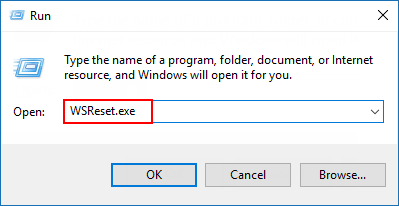
- Nhấn Windows + R để mở cửa sổ Run.
- Gõ wsreset.exe, nhấn Enter. Để nó chạy. Store sẽ tự động mở lại.
Phương pháp 2: Đăng xuất và đăng nhập lại
Các vấn đề về tài khoản có thể gây nhầm lẫn cho Microsoft Store. Ứng dụng có thể không đồng bộ đúng cách. Nó có thể dừng các bản tải xuống hoặc hiển thị lỗi. Điều này có thể xảy ra sau khi bạn thay đổi mật khẩu. Hoặc khi có trục trặc với việc đăng nhập hồ sơ của bạn. Store có thể nghĩ rằng bạn chưa đăng nhập đầy đủ.
Đăng xuất và đăng nhập lại giúp đặt lại kết nối của bạn và làm mới cài đặt hồ sơ. Bước nhanh chóng này thường giải quyết vấn đề ngay lập tức.
Sử dụng phương pháp này khi:
- Bạn đã thay đổi mật khẩu Microsoft của mình.
- Tải xuống hoạt động trên các thiết bị khác, nhưng không hoạt động ở đây.
- Store đưa ra các lỗi liên quan đến tài khoản.
Các bước thực hiện:
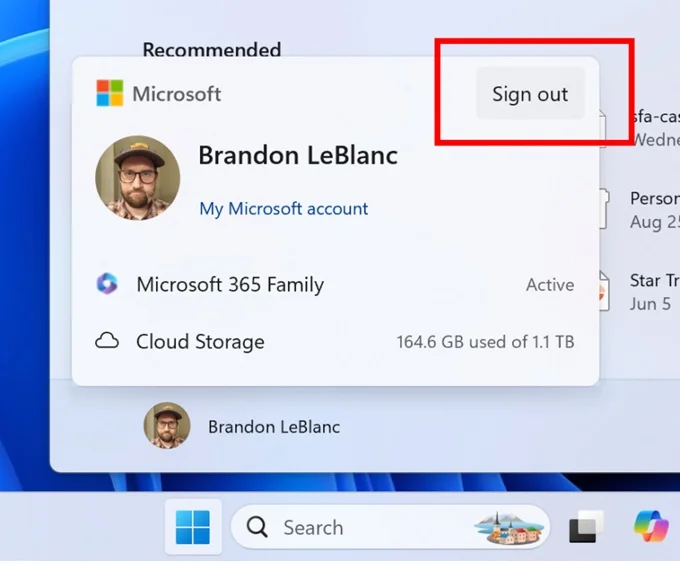
- Mở Microsoft Store. Nhấp vào ảnh hồ sơ của bạn. Chọn Sign out.
- Đóng ứng dụng. Mở lại. Nhấp vào Sign in và nhập chi tiết tài khoản của bạn.
Phương pháp 3: Kiểm tra các bản cập nhật Windows
Các ứng dụng mới cần phiên bản Windows mới nhất. Nếu hệ thống của bạn cũ, những ứng dụng đó có thể không hoạt động. Chúng có thể không tải xuống được hoặc bị lỗi khi mở.
Các bản cập nhật làm nhiều hơn là thêm tính năng. Chúng cũng sửa chữa các vấn đề ẩn. Những lỗi này có thể chặn Microsoft Store hoặc làm hỏng các bản tải xuống mà không báo trước. Thường xuyên kiểm tra các bản cập nhật là điều cần thiết—nó giúp hệ thống của bạn chạy trơn tru và đảm bảo Store luôn sẵn sàng cài đặt các ứng dụng mới nhất.
Sử dụng phương pháp này khi:
- Bạn đã không cập nhật trong nhiều tháng.
- Store hoặc các ứng dụng khác hoạt động lạ.
- Các bản cập nhật đã bị tạm dừng trước đó.
Các bước thực hiện:
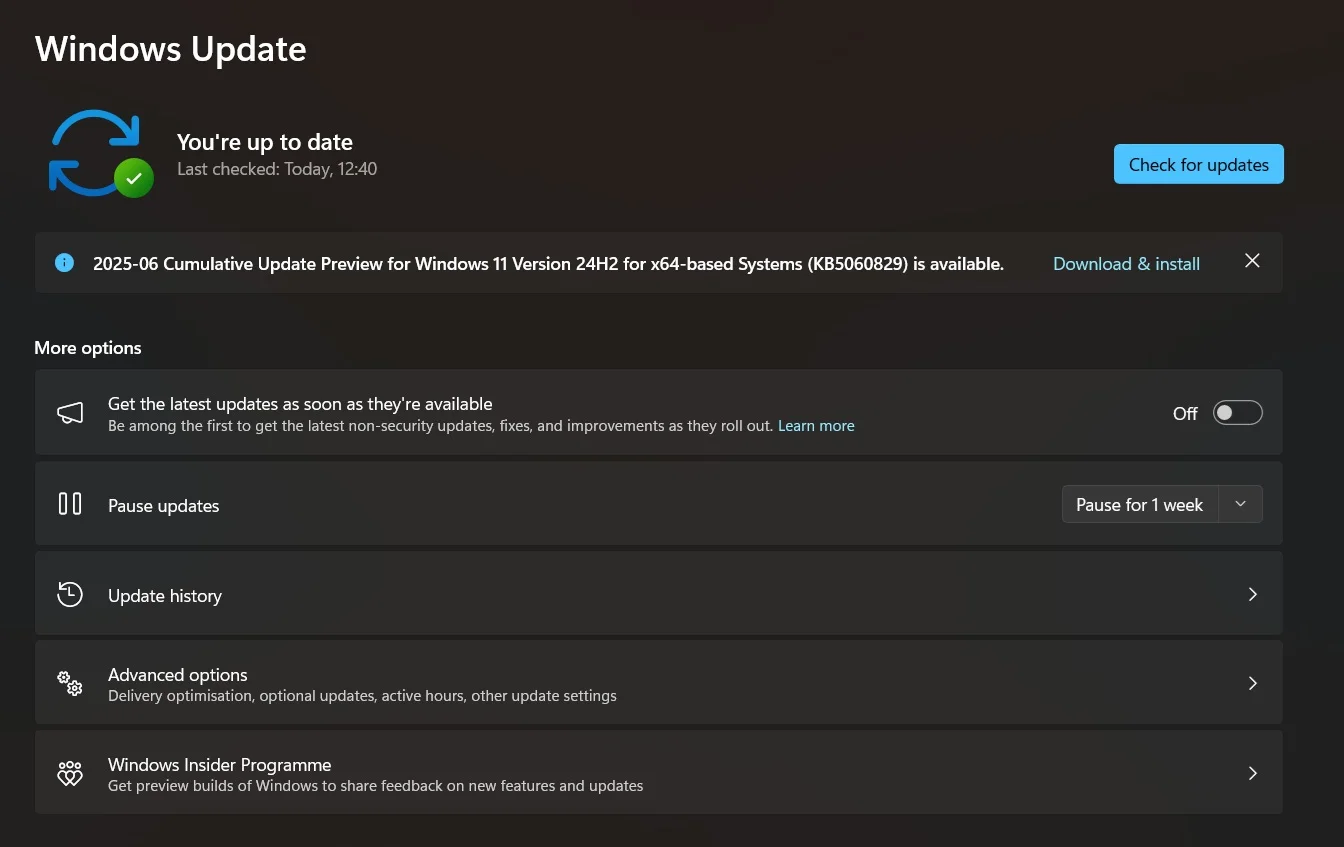
- Mở Settings > Windows Update.
- Nhấp vào “Check for Updates.” Tải xuống và cài đặt tất cả các bản cập nhật.
Phương pháp 4: Đặt lại ứng dụng Microsoft Store
Đặt lại Microsoft Store là một cách sửa lỗi mạnh mẽ. Nó xóa tất cả các cài đặt đã lưu. Điều này giúp ứng dụng khởi động lại hoàn toàn.
Xóa bộ nhớ đệm chỉ xóa các tệp tạm thời. Đặt lại đi sâu hơn. Nó xóa các vấn đề tích tụ mà việc xóa bộ nhớ đệm không thể giải quyết được.
Sử dụng phương pháp này khi:
- Store từ chối mở.
- Bạn nhận được cùng một lỗi mỗi lần.
- Các ứng dụng khác cũng có vấn đề.
Các bước thực hiện:
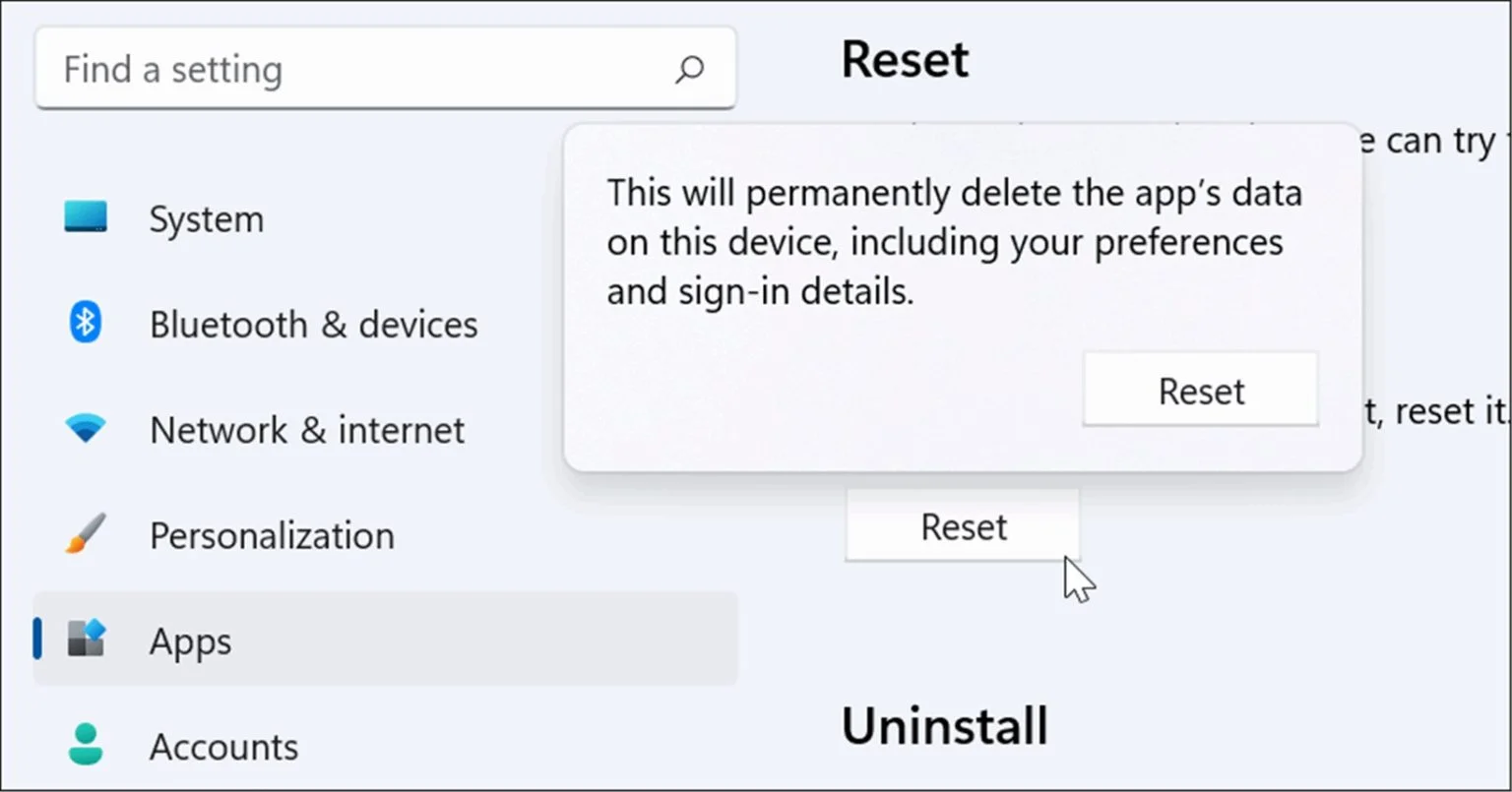
- Đi tới Settings > Apps > Installed Apps > Microsoft Store.
- Nhấp vào Advanced Options > Reset. Xác nhận khi được hỏi.
Phương pháp 5: Chạy công cụ khắc phục sự cố Windows Store
Công cụ khắc phục sự cố Windows Store là một công cụ hữu ích. Nó được tích hợp sẵn trong PC của bạn. Bạn không cần tải xuống bất cứ thứ gì. Nó tìm kiếm các vấn đề phổ biến với Microsoft Store. Sau đó, nó cố gắng tự sửa chúng. Điều này giúp bạn tiết kiệm thời gian và công sức.
Nếu bạn không chắc điều gì đang sai, hãy sử dụng công cụ này trước tiên. Nó nhanh chóng, an toàn và thường giải quyết vấn đề mà không cần thêm bước nào.
Sử dụng phương pháp này khi:
- Bạn không biết điều gì đang sai.
- Bạn đã thử các bước trên.
- Bạn muốn một tùy chọn quét và sửa lỗi nhanh chóng.
Các bước thực hiện:
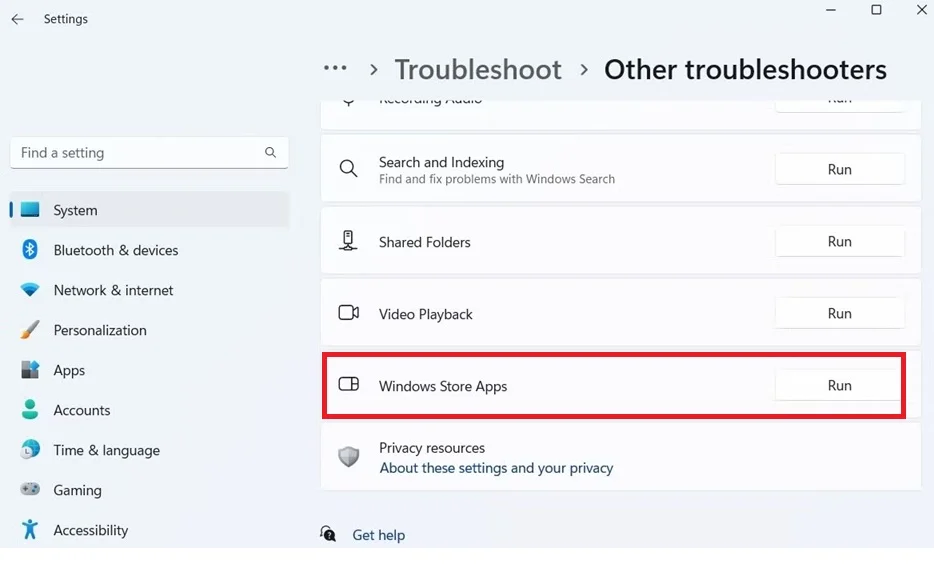
- Mở Settings > System > Troubleshoot > Other Troubleshooters.
- Cuộn xuống “Windows Store Apps,” sau đó nhấp vào “Run.”
Phương pháp 6: Tạo một tài khoản người dùng cục bộ mới
Đôi khi hồ sơ người dùng của bạn có thể bị hỏng. Điều này có nghĩa là một số tệp hoặc cài đặt bị lỗi. Nó có thể khiến các ứng dụng, bao gồm cả Microsoft Store, ngừng hoạt động đúng cách. Bạn có thể nhận thấy hiệu suất chậm hoặc lỗi tải xuống. Ngay cả các ứng dụng đơn giản cũng có thể gặp sự cố hoặc không mở. Đây là những dấu hiệu của các vấn đề về hồ sơ.
Tạo một người dùng cục bộ mới cung cấp cho bạn một hồ sơ sạch. Nó không mang theo các lỗi cũ. Đây là một cách tốt để kiểm tra xem vấn đề có liên quan đến tài khoản hiện tại của bạn không.
Sử dụng phương pháp này khi:
- Tất cả các bản sửa lỗi đều thất bại.
- Store hoạt động tốt trên các người dùng hoặc PC khác.
- Bạn muốn loại trừ các vấn đề về hồ sơ.
Các bước thực hiện:
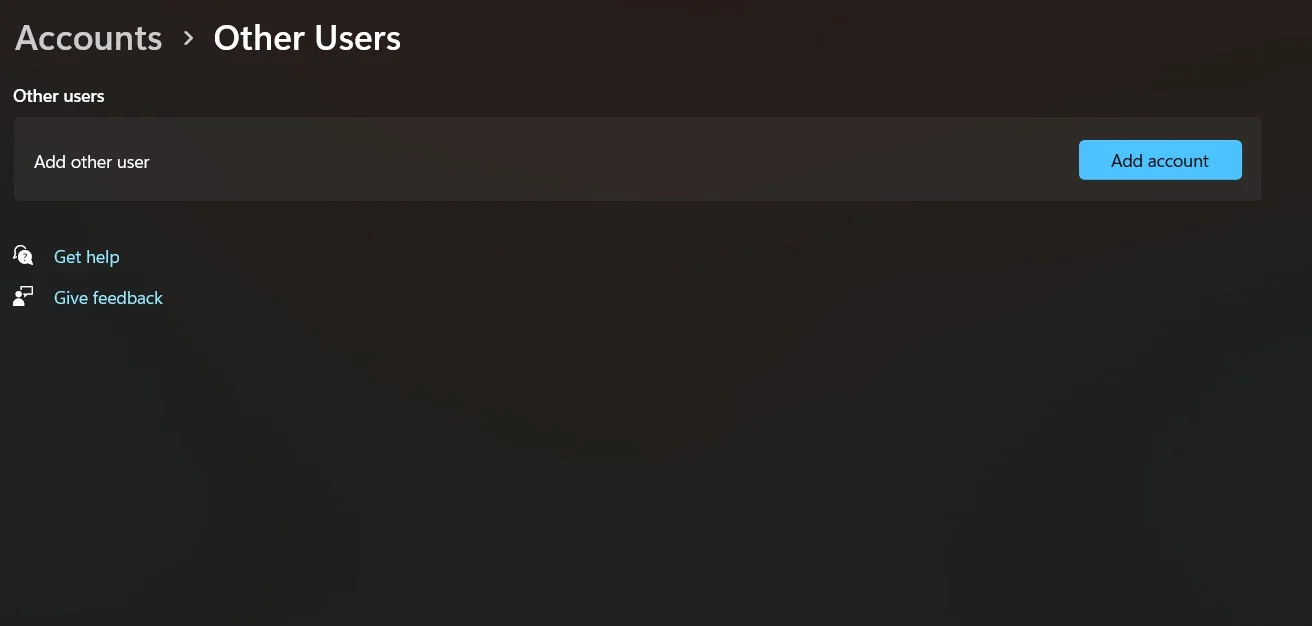
- Đi tới Settings > Accounts > Other users > Add account.
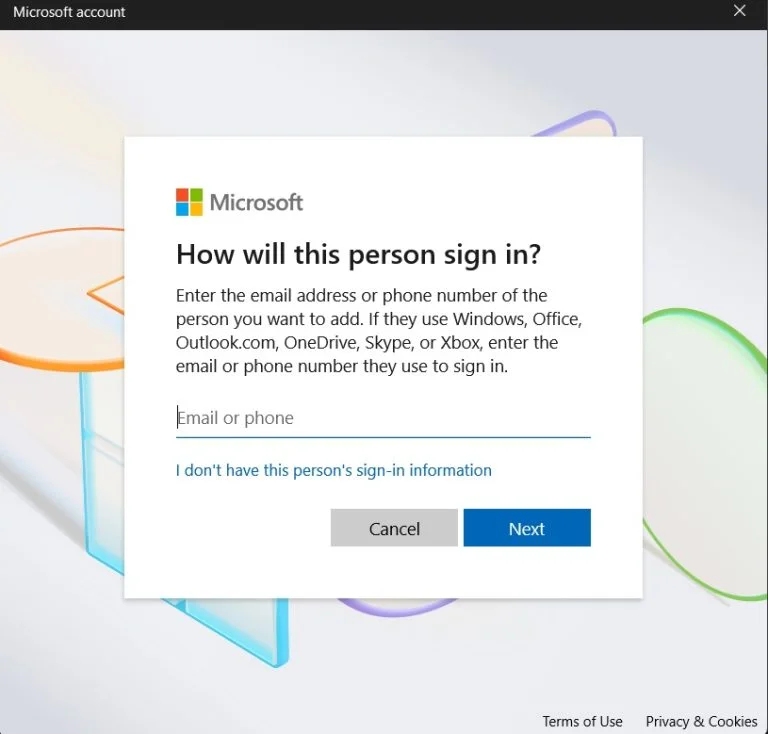
- Chọn “I don’t have this person’s sign-in info,” sau đó “Add a user without a Microsoft account.” Tạo và đăng nhập.
4. Lời khuyên từ chúng tôi
Khắc phục sự cố Microsoft Store giống như tìm một rò rỉ ẩn. Bạn có thể không phát hiện ra vấn đề thực sự ngay lập tức. Đó là lý do tại sao tốt nhất là nên thử từng cách sửa một. Hãy kiên nhẫn. Sau mỗi bước, hãy kiểm tra lại Store. Điều này giúp bạn thấy điều gì thực sự có tác dụng.
Một hệ thống lộn xộn có thể làm chậm mọi thứ. Các ứng dụng bạn không sử dụng, các tệp còn sót lại và quá nhiều chương trình đang chạy có thể ảnh hưởng đến hiệu suất. Microsoft Store cũng cần không gian để “thở”. Hãy dọn dẹp thường xuyên bằng cách sử dụng Disk Cleanup hoặc Storage Sense. Đóng các ứng dụng bạn không sử dụng.
Khởi động lại giúp ích nhiều hơn bạn nghĩ. Hãy làm điều đó vài ngày một lần. Nó xóa bộ nhớ và đặt lại các tác vụ nền. Thói quen nhỏ đó có thể làm cho PC—và Store—của bạn chạy tốt hơn.
5. Nhận xét cuối cùng
Microsoft Store cung cấp cho bạn quyền truy cập vào các ứng dụng, trò chơi và bản cập nhật. Nó là một phần quan trọng của Windows. Khi nó bị lỗi, nó cản trở công việc của bạn. Tải xuống thất bại. Cài đặt dừng. Nó lãng phí thời gian của bạn.
Nhưng giờ đây, bạn đã sẵn sàng. Bạn biết nguyên nhân gây ra những lỗi này. Bạn đã học cách khắc phục sự cố tải xuống từ Microsoft Store trên Windows. Các bước rất đơn giản. Hầu hết mọi người đều thành công với việc xóa bộ nhớ đệm hoặc đặt lại ứng dụng.
Hãy kiên nhẫn. Đi từng bước một. Một trong những bản sửa lỗi này sẽ có tác dụng với bạn. Không cần phải gọi hỗ trợ hoặc mang PC của bạn đến cửa hàng. Với một chút nỗ lực, Store của bạn sẽ hoạt động trở lại. Cứ thế đi—tải ứng dụng bạn đang chờ đợi nhé.
6. Câu hỏi thường gặp (FAQs)
Q: Điều gì sẽ xảy ra nếu tải xuống hoạt động nhưng cập nhật thì không?
Điều này có thể xảy ra do các vấn đề về tài khoản hoặc bộ nhớ đệm. Đăng nhập của bạn có thể đã lỗi thời. Store cũng có thể lưu giữ các tệp cũ. Đầu tiên, hãy xóa bộ nhớ đệm bằng wsreset.exe. Tiếp theo, đăng xuất khỏi Microsoft Store. Sau đó đăng nhập lại. Điều này làm mới tài khoản của bạn và sửa các bản cập nhật ứng dụng. Ngoài ra, hãy kiểm tra các bản cập nhật hệ thống. Một số bản cập nhật ứng dụng cần một phiên bản Windows mới hơn.
Q: Các tệp hệ thống bị hỏng có thể ngăn tải xuống không?
Có, chúng có thể. Các tệp bị hỏng làm hệ thống bị nhầm lẫn. Điều đó có thể làm hỏng quá trình cài đặt ứng dụng hoặc làm Store gặp sự cố. Điều này xảy ra sau khi cập nhật không thành công hoặc mất điện. Nếu Store hoạt động lạ, hãy thử quét. Mở Command Prompt với quyền quản trị. Gõ sfc /scannow. Điều này tìm và sửa các tệp bị hỏng. Nó cũng thường giải quyết các lỗi tải xuống.
Q: Có an toàn khi đặt lại Microsoft Store không?
Có, rất an toàn. Việc đặt lại sẽ không xóa các ứng dụng đã cài đặt của bạn. Nó chỉ xóa dữ liệu và cài đặt ứng dụng. Điều đó giúp xóa các vấn đề ẩn. Nó mạnh hơn việc xóa bộ nhớ đệm. Sau khi đặt lại, Store sẽ trở về cài đặt mặc định. Bạn sẽ cần đăng nhập lại. Hầu hết người dùng đều thấy hiệu suất tốt hơn ngay sau đó.
7. Kết luận
Khắc phục lỗi tải xuống từ Microsoft Store trên Windows 11, 10 và PC không còn là thử thách khi bạn áp dụng những hướng dẫn chi tiết mà chúng tôi đã chia sẻ. Từ việc kiểm tra kết nối mạng, đặt lại bộ nhớ cache, đến cập nhật hệ thống, những mẹo này sẽ giúp bạn nhanh chóng khôi phục trải nghiệm tải ứng dụng mượt mà. Giờ đây, bạn có thể tự tin khám phá kho ứng dụng phong phú của Microsoft Store mà không lo gián đoạn. Hãy thực hiện ngay các bước này để đảm bảo máy tính của bạn luôn hoạt động trơn tru!
Xem thêm: Hướng dẫn chi tiết 25 mẹo bảo trì máy tính tốt nhất năm 2025
Nếu bạn cần thêm hỗ trợ kỹ thuật hoặc muốn nâng cấp thiết bị để tối ưu hóa trải nghiệm Windows, hãy ghé thăm COHOTECH – cửa hàng công nghệ uy tín với đa dạng sản phẩm từ phần cứng đến phần mềm, cùng dịch vụ tư vấn chuyên nghiệp. COHOTECH luôn sẵn sàng đồng hành cùng bạn để giải quyết mọi vấn đề công nghệ.
Hãy chia sẻ bài viết này để bạn bè và người thân cũng biết cách xử lý lỗi Microsoft Store! Đừng quên để lại bình luận bên dưới, chia sẻ kinh nghiệm khắc phục lỗi của bạn hoặc đặt câu hỏi nếu cần thêm hỗ trợ. Cộng đồng công nghệ của chúng ta luôn chào đón những ý kiến và trao đổi sôi nổi từ bạn!